اخطارDamaged file فایل های ایندیزاین و راه حل های آن
یکی از ارورهای مهم در زمان صفحه آرایی کتاب یا صفحه آرایی مجله در ایندیزاین هنگامی است که پرونده، آسیب دیده، خراب شده یا سعی در بازیابی خودکار پرونده دارد ، پیغام خطایی را نمایش می دهد. برای امتحان و بازیابی محتویات سند می توانید مراحل عیب یابی را دنبال کنید.
‼️When you can’t open the document
سریعاً عوامل ذکر شده رو بررسی کنید:
✅اگر سند از Adobe PageMaker ، QuarkXPress یا نسخه قبلی InDesign تبدیل شده است ، سند را دوباره برگردانید. در صورت تکرار مشکل ، قبل از اینکه مجدداً آن را تبدیل کنید ، سند اصلی را در برنامه منبع آن عیب یابی کنید. سند آسیب دیده PageMaker یا QuarkXPress احتمالاً پس از تبدیل آن آسیب دیده است.
✅اگر سند را از طریق ایمیل ، FTP یا رسانه قابل جابجایی (مانند CD) دریافت کرده اید ، کپی آن را به روش دیگری دریافت کنید. یا سند را مجدداً ارسال کنید. رسانه آسیب دیده یا انتقال ایمیل معیوب می تواند به سندی آسیب برساند. اگر سند از طریق ایمیل ارسال می شود ، از فرستنده بخواهید ابتدا آن را فشرده کند (به عنوان مثال ، با استفاده از WinZip یا Smith Micro’s StuffIt) برای محافظت از دادهها.
✅ حذف پلاگین از InDesign در نظر بگیرید. گاهی اوقات افزونه ها می توانند باعث خراب شدن پرونده شوند. به عیب یابی افزونه های شخص ثالث InDesign مراجعه کنید.
✅با استفاده از رایانه دیگری برای تغییر سند با تغییر در محیط سیستم دیگر ، سند را باز کنید. می توانید متغیرهایی را که باعث ایجاد مشکل می شوند حذف کنید.
✅ایندیزاین اطلاعات مربوط به افزونه ها ، ویژگی ها و خود برنامه را در پرونده های ترجیحی خود ذخیره می کند: فایلهای InDesign SavedData و InDesign Defaults. یک فایل ترجیحی InDesign آسیب دیده می تواند باعث یک رفتار غیرمنتظره با یک سند InDesign شود. با بازیابی یا ایجاد مجدد آنها میتوانید به راحتی تشخیص دهید که آیا این مشکل مربوط به پرونده های ترجیحی است. برای اطلاعات بیشتر ، به بازیابی همه موارد برگزیده مراجعه کنید.
✅Caches folder find and delete the entire file “Adobe InDesign”
پوشه “Caches” را پیدا کنید. در پوشه Caches کل پرونده “Adobe InDesign” را پیدا کرده و حذف کنید.
✅مقدار فضای موجود در دیسک راه اندازی را افزایش دهید. InDesign از پرونده های موقت برای ذخیره و بازیابی داده ها استفاده می کند. این پرونده های موقت را بر روی دیسک راه اندازی می نویسد. به عنوان یک راهنما ، فضای آزاد بر روی دیسک راه اندازی باید سه تا پنج برابر اندازه سند باشد (از جمله تصاویر پیوند داده شده) یا ده درصد ظرفیت دیسک ، هر کدام که بیشتر باشد. با حذف فایلهای غیرضروری یا ذخیره سازی پرونده ها در پارتیشن ها یا دیسک های جداگانه ، می توانید فضای موجود در دیسک راه اندازی را آزاد کنید. برای بررسی میزان فضای خالی در دیسک راه اندازی:
Select the startup disk icon on the desktop.
Choose File > Get Info > General Information.
Note the Capacity and the Available Space for the disk.
حالا وقتی که فایل تون باز شد
سریعاً کارهای زیر رو انجام بدید:
1️⃣Save the document in IDML (InDesign CS4 and later) or INX (InDesign CS3 and earlier) format
⚜️به صورت IDML یا inx ذخیره کنید.
2️⃣Force recompose the text in the document
⚜️متن را مجدداً در سند بریزید.
3️⃣Copy page elements into a new document
⚜️عناصر صفحه را در یک سند جدید کپی کنید.(می تونید یک سند جدید باز کنید و صفحات رو MOVEکنید.
4️⃣Delete unwanted pages, character, and paragraph styles
⚜️صفحات ، کاراکترها و استایلهای ناخواسته را حذف کنید.
5️⃣Replace fonts
⚜️فونت ها را جایگزین کنید.
6️⃣Re-create the document
⚜️سند را دوباره ایجاد کنید.
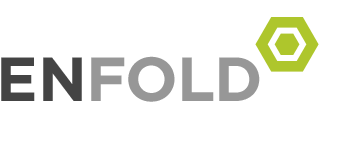
 صفحه آرایی کتاب سبک زندگی
صفحه آرایی کتاب سبک زندگی